Zawartość:
Sposób 1: Canon EOS Digital Info
Entuzjaści stworzyli aplikację specjalnie do sprawdzania stanu aparatów ich produkcji, która pozwala uzyskać wszystkie interesujące dane.
Pobierz Canon EOS Digital Info z oficjalnej strony
- Pobierz narzędzie na swój komputer i rozpakuj je.
- Podłącz swój aparat do PC za pomocą dołączonego kabla i poczekaj, aż system go rozpozna. Jeśli aparat łączy się po raz pierwszy, nastąpi instalacja sterowników.
- Następnie uruchom Canon EOS Digital Info i naciśnij przycisk "Connect".
- Poczekaj, aż narzędzie przetworzy informacje, po czym przed tobą pojawi się pełna lista danych o aparacie. Bezpośrednio przebieg można sprawdzić w rubryce "Shutter Counter".
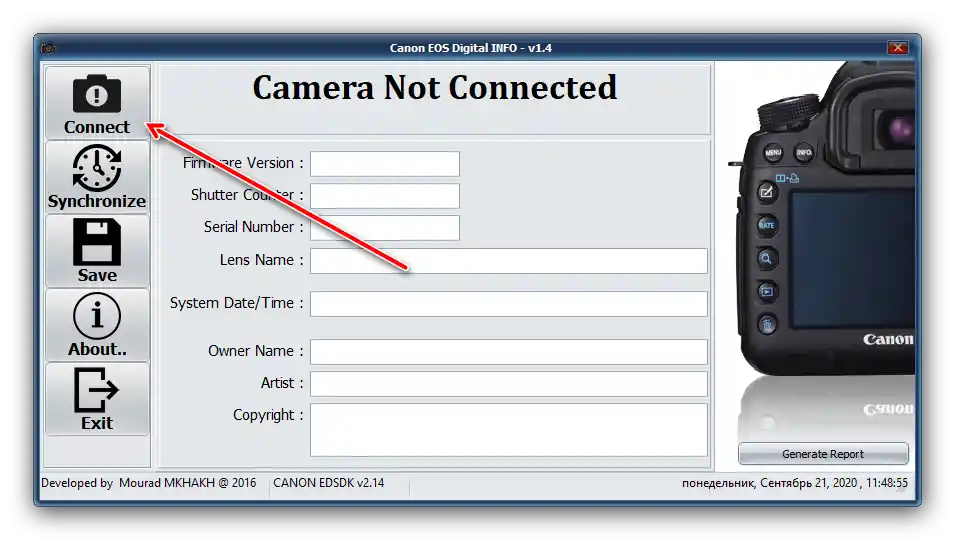
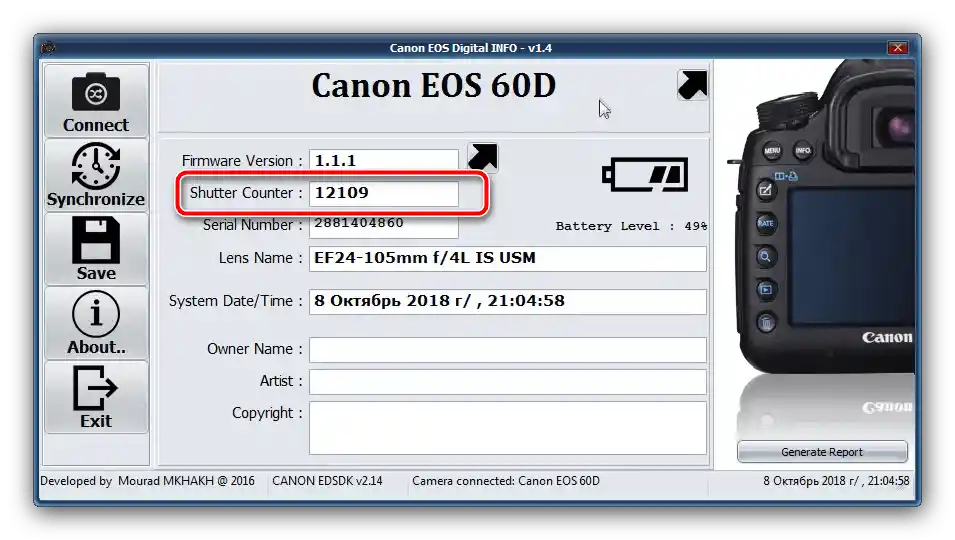
Rozważane rozwiązanie jest wygodne i efektywne, dlatego zalecamy korzystanie z niego w pierwszej kolejności.
Sposób 2: EOSMSG
Ta aplikacja jest podobna do opisanej powyżej, jednak jest kompatybilna praktycznie ze wszystkimi modelami aparatów Canon.
Pobierz EOSMSG z oficjalnej strony
- Rozpakuj archiwum z oprogramowaniem i zainstaluj je na komputerze.
- Połącz docelowy PC z aparatem, który powinien być rozpoznawany bez problemów.
- Otwórz EOSMSG i naciśnij przycisk "Connect Camera (Canon)".
- W wierszu "Shot Count" znajdziesz liczbę wyzwolenia migawki.
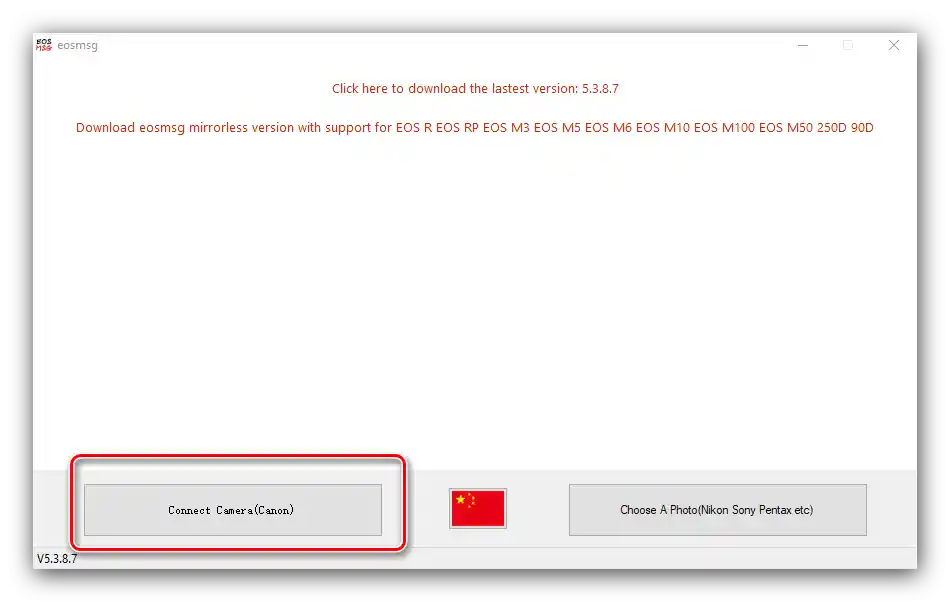
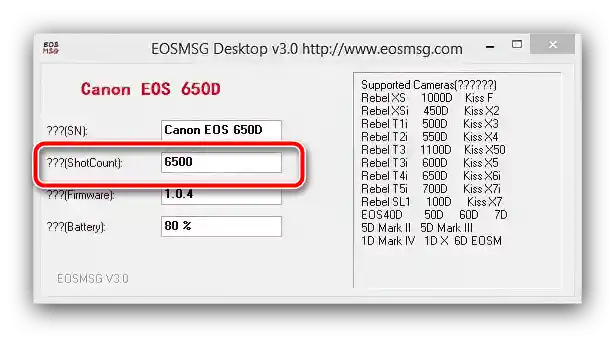
Prostota obsługi i wysoka kompatybilność sprawiają, że EOSMSG jest najlepszą alternatywą dla oficjalnego narzędzia.
Określenie przebiegu bez podłączania aparatu
Czasami można napotkać sytuację, w której aparat Canon nie może być podłączony do komputera – na przykład, gdy zgubiono oryginalny kabel.W takim przypadku liczba przebiegu może być określona nie na podstawie samej kamery, a na podstawie zrobionego przez nią zdjęcia – pod warunkiem, że obsługuje zapis danych EXIF. Aby wyświetlić, niezbędna jest instalacja zewnętrznego narzędzia – na przykład Shutter Counter Viewer
Pobierz Shutter Counter Viewer z oficjalnej strony
Kolejność działań jest następująca:
- Zrób zdjęcie docelową kamerą i upewnij się, że znajduje się na karcie pamięci.
- Podłącz nośnik do komputera za pomocą adaptera lub czytnika kart, a następnie skopiuj zdjęcie na komputer.
Czytaj także: Przenoszenie obrazów z aparatu na komputer
- Otwórz Shutter Counter Viewer, a następnie skorzystaj z przycisku "Wybierz plik".
- Za pomocą "Eksploratora" przejdź do lokalizacji docelowego zdjęcia, zaznacz je i kliknij "Otwórz".
- Poczekaj, aż program określi dane, a następnie przewiń listę do wiersza "Shutter Counter" – tam znajduje się potrzebna nam informacja.
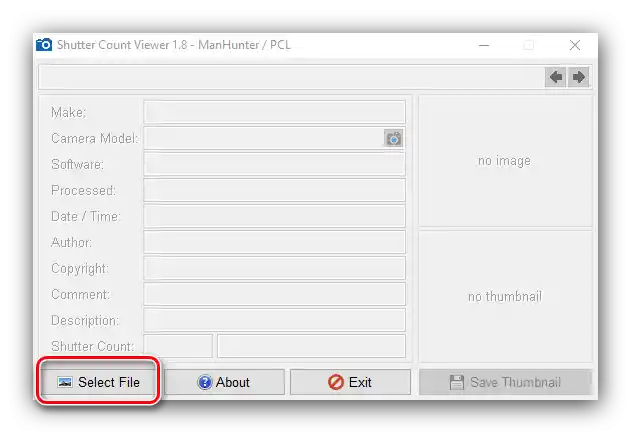
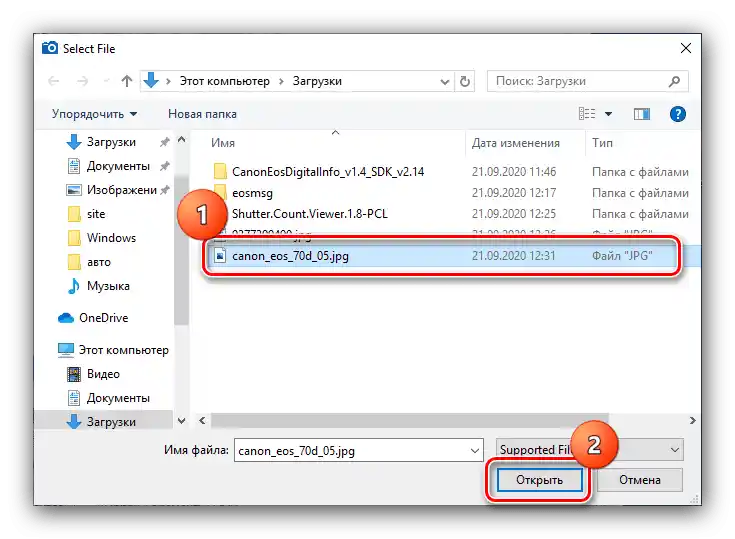
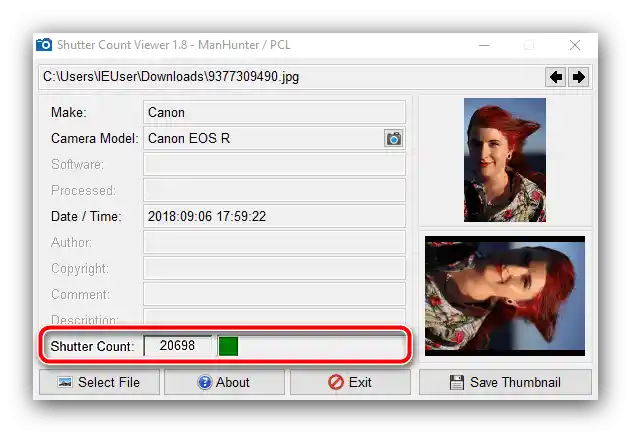
Metoda ta jest prosta, ale niedokładna. Użytkownicy, którzy zamierzają kupić używaną kamerę, powinni stosować to rozwiązanie ostrożnie – nieuczciwi sprzedawcy często edytują EXIF i podają w nim wartości znacznie mniejsze od rzeczywistych.